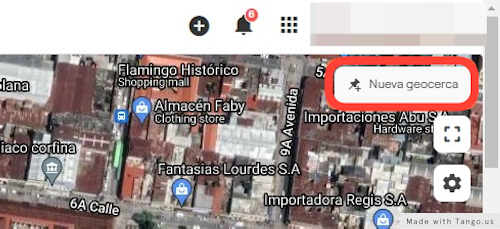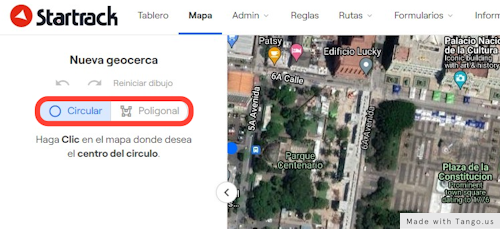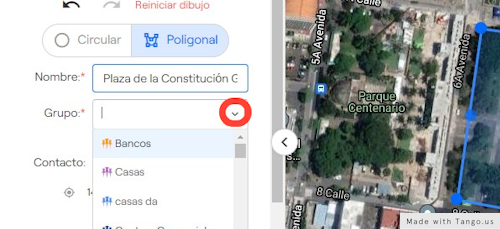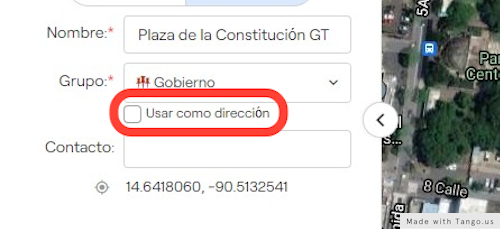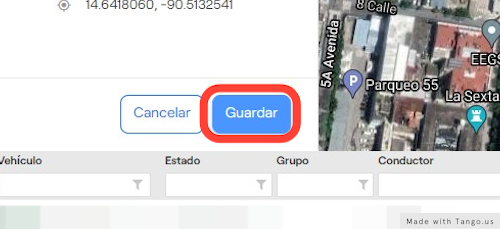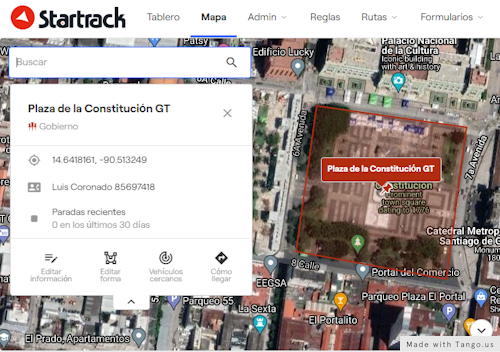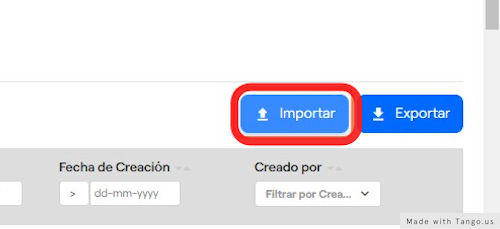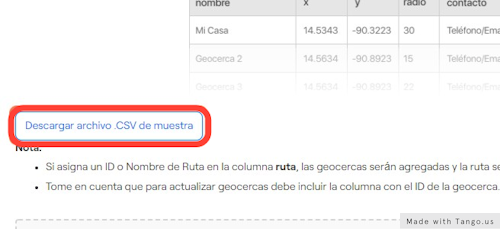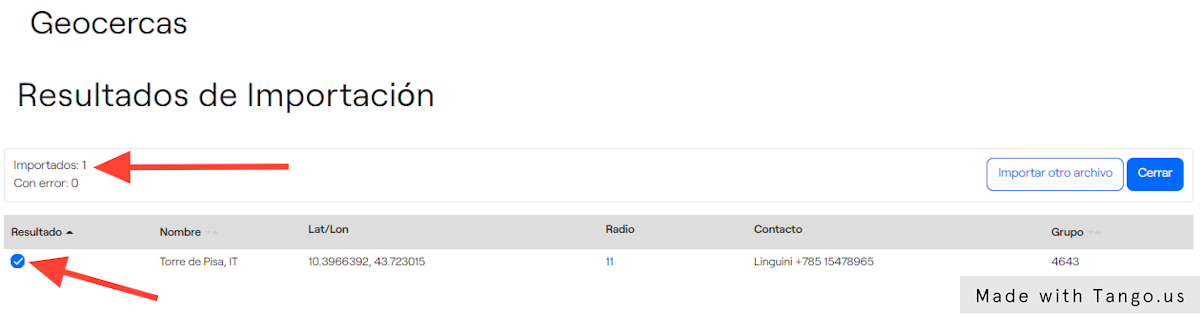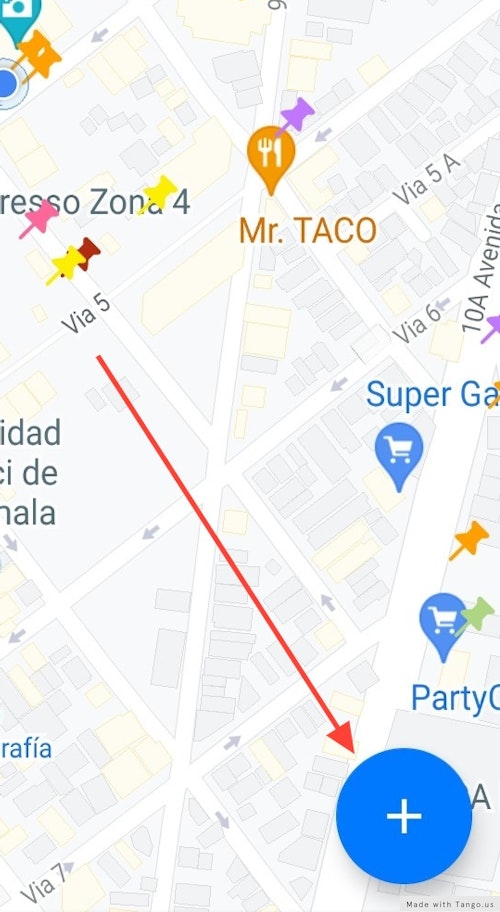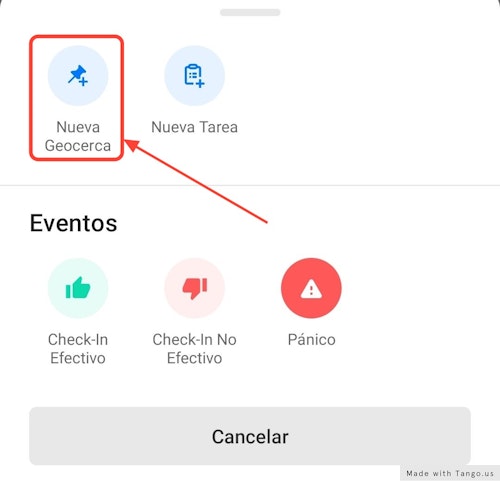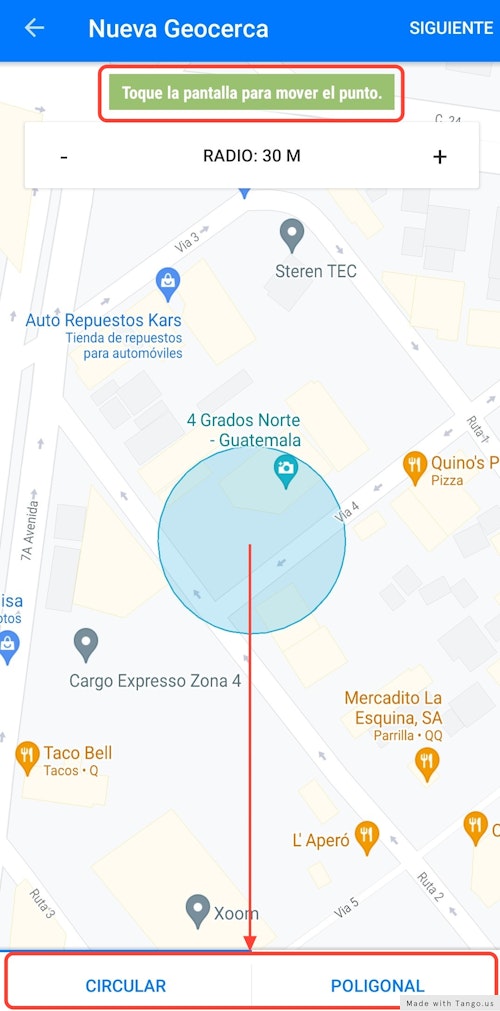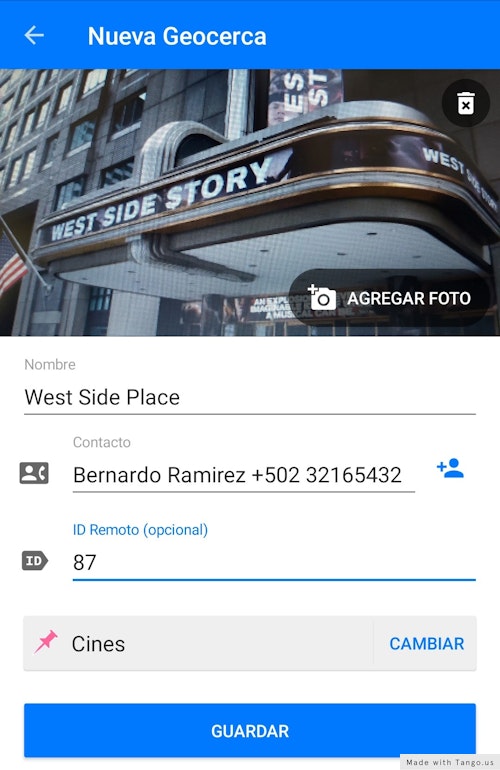Crear Geocercas
Las piedras angulares para el éxito de tu operación
Para poder entregarte indicadores de desempeño e informes de mayor valor, necesitas agregar geocercas a tu plataforma y, por suerte para ti, crearlas es muy sencillo.
Hay diferentes formas de crear geocercas dentro de Startrack.
Crear Geocerca desde el Mapa
- Dirígete al Mapa
- Haz clic en el botón de "Nueva geocerca"
- Selecciona el tipo de Geocerca
- Mueve tu cursor hacia el Mapa y define la geometría de tu Geocerca
- Al finalizar, escribe el Nombre de la Geocerca
- Selecciona el Grupo de Geocercas
- Elige si deseas utilizar la Geocerca como dirección
- Puedes agregar un contacto relacionado a la Geocerca
- Haz click en "Guardar"
- Ya puedes ver tu Geocerca
Sugerencia
Para facilitarte la creación de geocercas en el Mapa, puedes buscar las coordenadas geográficas de la ubicación que deseas identificar (Google Maps) y copiarlas en el buscador de geocercas. El Mapa se centrará en las coordenadas señaladas.

Crear Geocerca por medio de un archivo CSV
- Dirígete a Admin > Geocercas
- Haz click en el botón de "Importar"
- Sigue las instrucciones listadas para importar tu archivo CSV. Si necesitas ayuda, puedes descargar un archivo CSV de muestra
- Al tener tu archivo listo, haz clic en "Buscar un Archivo"
- Localiza tu archivo y haz clic en "Importar"
- Al finalizar, se te mostrará el resultado de la importación
Crear Geocercas por medio de Tracker
- En la pantalla principal, haz clic en el botón azul de "+"
- Selecciona la opción de "Nueva Geocerca"
- Sigue las instrucciones en pantalla, según el tipo de Geocerca seleccionada
- Al terminar, haz clic en "Siguiente"
- Agrega la información adicional que se te solicita. Toma en cuenta que únicamente los campos de Nombre y Grupo de Geocercas son obligatorios. Puedes dejar el resto en blanco.
- Haz clic en "Guardar"
Sugerencia
Si deseas llenar el resto de campos de la geocerca o modificar la información que acabas de ingresar, puedes hacerlo desde el Administrador de Geocercas.
Sugerencia
Manténte alerta al ícono de Nueva Geocerca  a lo largo de la plataforma web y aplicaciones móviles para crear geocercas de forma rápida en ubicaciones clave.
a lo largo de la plataforma web y aplicaciones móviles para crear geocercas de forma rápida en ubicaciones clave.
Una buena administración y gestión de tus geocercas te permitirá mantener tu información ordenada y actualizada.